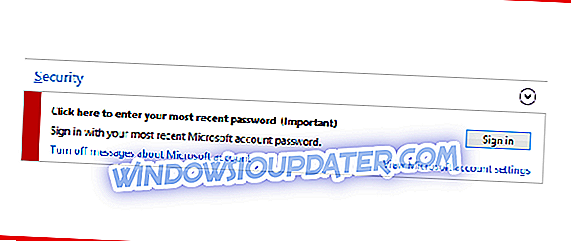Jedną z największych zalet przechowywania w chmurze OneDrive jest możliwość odtwarzania w nim filmów. W związku z tym nie trzeba zapisywać filmów na własnym dysku twardym, aby je odtworzyć. Przechowywanie filmów w OneDrive pozwala zaoszczędzić sporo miejsca na dysku twardym.
Jednak filmy nie zawsze są odtwarzane w OneDrive . Niektórzy użytkownicy stwierdzili, że niektóre z ich filmów są wstrzymywane podczas odtwarzania w OneDrive. W ten sposób możesz naprawić filmy OneDrive, które nie są odtwarzane.
Co mogę zrobić, jeśli OneDrive nie odtwarza filmów?
- Konwertuj wideo na zgodny format
- Usuń DRM z wideo
- Napraw wideo dzięki cyfrowej naprawie wideo
1. Konwertuj wideo na zgodny format
Chociaż można przesyłać większość formatów wideo do OneDrive, OneDrive obsługuje bardziej ograniczoną liczbę formatów plików do odtwarzania. Dlatego konwersja wideo do formatu zgodnego z odtwarzaniem OneDrive prawdopodobnie spowoduje odtworzenie klipu. Są to obsługiwane formaty odtwarzania wideo (i audio) OneDrive:
- MP4
- WMV
- AVI
- ASF
- M4A
- M4V
- MOV
- WAV
- AAC
- WMA
- SMI
- 3G2
- 3GP
- ADTS
- SAMI
- MP3
Konieczne będzie przekonwertowanie niezgodnego wideo OneDrive na jeden z tych kompatybilnych formatów. Najlepiej obsługiwanym formatem konwersji wideo jest prawdopodobnie MP4. W ten sposób można konwertować pliki na MP4 za pomocą online-convert.com.
- Otwórz tę stronę Konwertuj wideo na MP4 w przeglądarce.
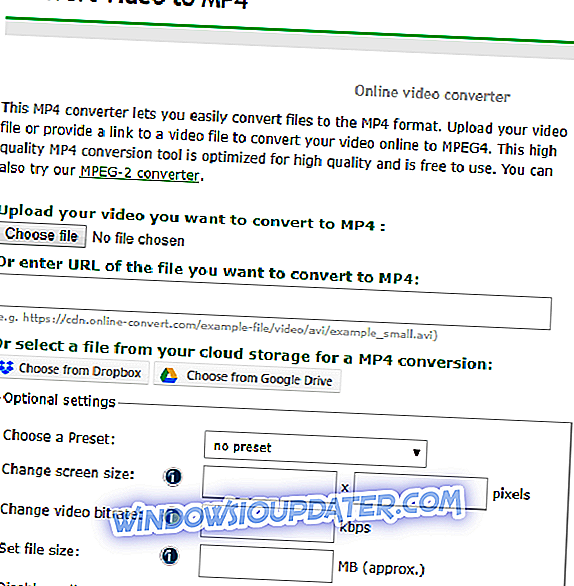
- Naciśnij przycisk Wybierz plik .
- Następnie kliknij OneDrive po lewej stronie okna Otwórz i wybierz plik wideo.
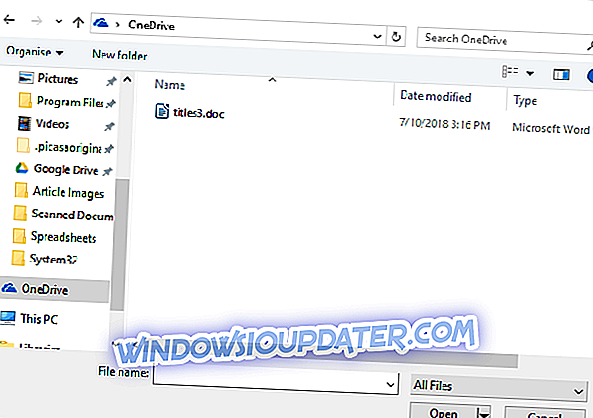
- Istnieją różne ustawienia, które można wybrać do konwersji plików. Na przykład kliknij menu rozwijane Wybierz ustawienie wstępne, aby wybrać ustawienie wstępne dla przekonwertowanego klipu.
- Naciśnij opcję Konwertuj plik, aby przekonwertować wybrany klip na MP4.
- Kliknij przycisk Pobierz, aby zapisać przekonwertowany plik na dysku twardym.
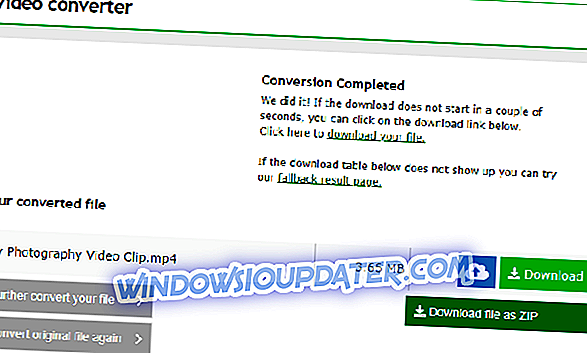
- Następnie możesz przenieść wideo MP4 do pamięci masowej w chmurze OneDrive.
2. Usuń DRM z wideo
Inną rzeczą do odnotowania jest to, że OneDrive nie odtwarza filmów z kluczami DRM (Digital Rights Management). W ten sposób wideo o zgodnym formacie nadal nie będzie odtwarzane w OneDrive, jeśli ma klucz DRM. Możesz sprawdzić, czy wideo jest zabezpieczone DRM w następujący sposób.
- Najpierw otwórz folder wideo w Eksploratorze plików.
- Następnie kliknij wideo prawym przyciskiem myszy i wybierz Właściwości .
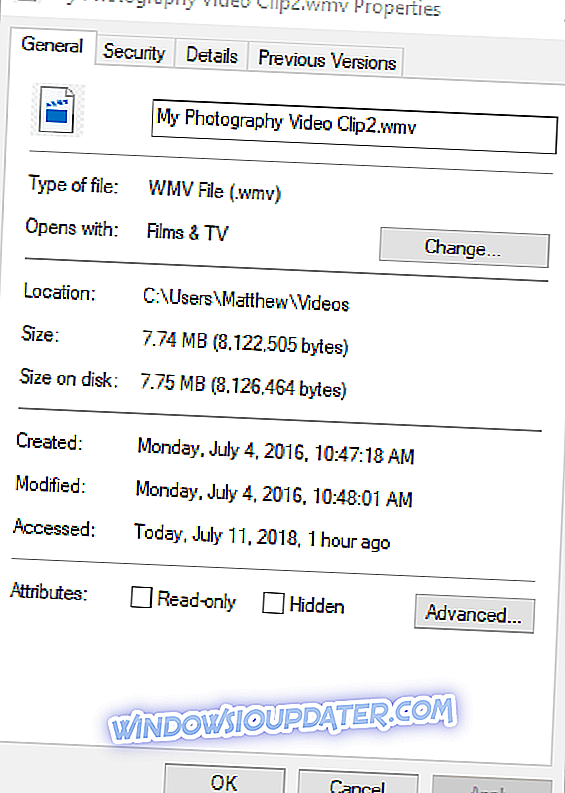
- Wybierz kartę Szczegóły w oknie Właściwości.
- Następnie przewiń w dół do kategorii Chronione pokazanej bezpośrednio poniżej. Wideo jest chronione DRM, jeśli ta kategoria szczegółów jest tak.
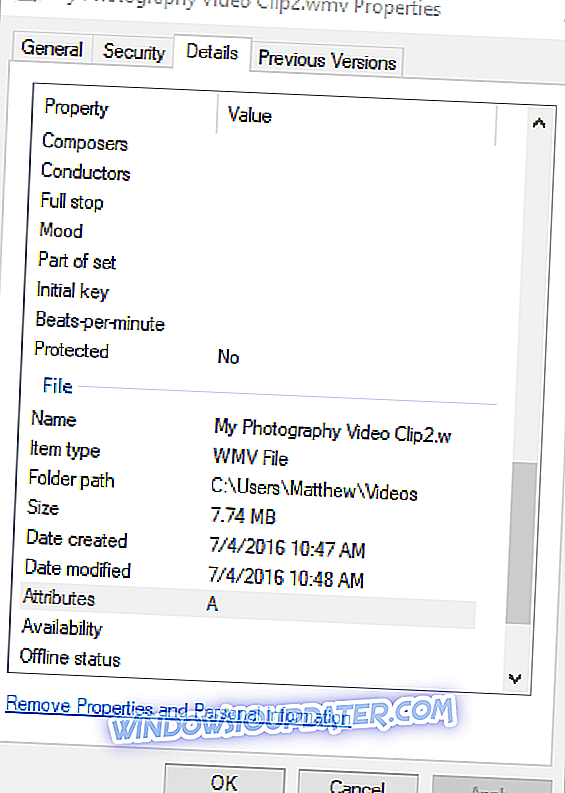
Możesz usunąć ochronę DRM z wideo do odtwarzania OneDrive za pomocą oprogramowania innej firmy, ale pamiętaj, że usunięcie DRM może nie być zgodne z warunkami użytkowania produktu cyfrowego. Możesz usunąć DRM z filmów za pomocą Aimersoft DRM Media Converter. Naciśnij przycisk Bezpłatna wersja próbna na tej stronie, aby dodać to oprogramowanie do systemu Windows 10, 8 lub 7.
Aby usunąć DRM z filmów za pomocą oprogramowania, naciśnij przycisk Dodaj w oknie DRM Media Converter, aby wybrać plik DRM. Następnie możesz kliknąć Ustawienia > Wspólne wideo, aby wybrać MP4 jako format wyjściowy klipu, jeśli jest to wymagane. Naciśnij przycisk Start, aby usunąć klucz DRM.
3. Napraw wideo z cyfrową naprawą wideo
Może być konieczne naprawienie uszkodzonego wideo, jeśli masz pewność, że jest on zapisany w obsługiwanym formacie pliku OneDrive. Spróbuj odtworzyć klip za pomocą VLC, który obsługuje prawie wszystkie formaty plików wideo. Jeśli ten odtwarzacz multimedialny nie odtwarza klipu, możesz mieć uszkodzony plik wideo.
Istnieją różne programy innych producentów, z którymi można naprawić klipy. Digital Video Repair to darmowe narzędzie, które naprawia uszkodzone filmy. Kliknij Pobierz na tej stronie, aby pobrać cyfrową naprawę wideo. Otwórz DVR, naciśnij przycisk Plik wejściowy, aby wybrać plik, wybierz folder wyjściowy i kliknij Sprawdź i napraw, aby go naprawić.
Oto kilka rozdzielczości, które prawdopodobnie naprawią Twoje filmy do odtwarzania OneDrive. Następnie możesz oglądać ulubione klipy bez pobierania ich z OneDrive.